R est un langage de programmation puissant largement utilisé pour le calcul statistique, l’analyse de données et la visualisation. Il propose des bibliothèques et des outils complets pour les techniques statistiques et la modélisation graphique, ce qui en fait un choix populaire dans la science des données, la recherche et le monde universitaire. RStudio est un environnement de développement intégré (IDE) pour R qui améliore l'expérience utilisateur avec des fonctionnalités telles que la coloration syntaxique, le débogage et les outils de gestion de projet, le tout dans une interface conviviale.
Sur Fedora 40 ou 39, R et RStudio sont facilement disponibles dans les référentiels Fedora, ce qui rend leur installation simple. Ce guide montrera comment installer R et RStudio à l'aide du gestionnaire de packages de Fedora, ainsi que des conseils sur la gestion des packages R via CRAN (The Comprehensive R Archive Network) ou en utilisant le référentiel alternatif cran2copr.
Mettre à jour Fedora avant l'installation de R Lang
Avant l'installation du langage R, assurez-vous que votre système Fedora est à jour. Exécutez la commande suivante dans le terminal pour actualiser et mettre à niveau vos packages système :
sudo dnf upgrade --refreshCette commande garantit que tous les packages existants sont mis à jour et que toutes les améliorations système disponibles sont appliquées, ouvrant la voie à une installation plus fluide des nouveaux logiciels.
Méthode 1 : installer R Lang via la commande DNF
Fedora Linux fournit une méthode pratique pour installer le langage de programmation R via son gestionnaire de packages par défaut, DNF.
Option 1 : Installation de base du langage R
Pour une installation standard de R, qui inclut les composants de base suffisants pour la plupart des cas d'utilisation, utilisez la commande :
sudo dnf install RCette installation inclut les principales fonctionnalités du langage R requises pour les calculs statistiques et les graphiques.
Option 2 : Installer le langage de programmation R avec des dépendances
Pour inclure toutes les dépendances qui améliorent les fonctionnalités de R, notamment à des fins de développement, utilisez la commande :
sudo dnf install -y R-core R-core-devel R-java R-java-devel libRmath libRmath-develVoici ce que comprend chaque package :
- R-core : contient les composants fondamentaux du langage R, les bibliothèques essentielles et les ensembles de données.
- R-core-devel : fournit les en-têtes et les outils de développement nécessaires à la création de packages R.
- R-java : intègre la prise en charge de Java dans R, ce qui est utile lorsque vous travaillez avec des bibliothèques ou des applications Java.
- R-java-devel : fournit des en-têtes et des outils pour créer des packages R nécessitant Java.
- libRmath : inclut les fonctions mathématiques utilisées dans R pour les calculs avancés.
- libRmath-devel : propose des ressources de développement pour les packages R reposant sur des fonctions mathématiques.
Pour des scénarios de compilation spécifiques, des bibliothèques supplémentaires peuvent être nécessaires pour garantir une fonctionnalité complète :
sudo dnf install libcurl-devel openssl-devel harfbuzz-devel fribidi-devel freetype-devel libpng-devel libjpeg-turbo-develCes bibliothèques répondent à des exigences spécifiques telles que le transfert sécurisé de données, le rendu de texte et le traitement d'images, qui sont cruciaux pour les packages R qui dépendent de ces capacités.
Méthode 2 : installer R Lang avec RStudio
Les deux méthodes d'installation suivantes installeront R Lang, mais cette fois avec RStudio Desktop.
Installer R avec l'IDE RStudio
Pour les utilisateurs qui ont besoin d'un environnement de développement intégré (IDE) ainsi que du langage R, l'installation de RStudio Desktop est la voie optimale. Tout d’abord, assurez-vous que R est installé :
sudo dnf install RAprès l'installation de R, procédez à l'installation de RStudio Desktop :
sudo dnf install rstudio-desktopRStudio Desktop fournit un environnement complet pour le développement R, ce qui facilite l'écriture, le débogage et la visualisation de votre code R. Cette configuration est idéale pour les développeurs recherchant un espace de travail informatique et graphique cohérent.
Option 4 : Installer le langage de programmation R avec RStudio et les dépendances
Pour faciliter une configuration de développement complète avec les dépendances du langage RStudio et R :
sudo dnf install -y R-core R-core-devel R-java R-java-devel libRmath libRmath-devel rstudio-desktopCette commande installe R et RStudio et tous les composants essentiels pour des activités de développement robustes, telles que le développement de packages et l'intégration avec des applications basées sur Java.
L'inclusion de R-core-devel, R-java-devel et libRmath-devel garantit que tous les en-têtes et outils de développement nécessaires sont disponibles pour compiler des projets R complexes. Cette installation complète prend en charge les fonctionnalités avancées de R, qui peuvent profiter aux développeurs travaillant sur des modèles statistiques complexes ou intégrant R avec d'autres logiciels.
Vérification de l'installation du langage R sur Fedora
Étape 1 : Confirmation de l'installation de R
Une fois que vous avez terminé l’installation de R et de ses packages associés, il est crucial de s’assurer que l’installation a réussi. Ouvrez le terminal et lancez l'environnement R avec la commande suivante :
RÉtape 2 : Quitter la console R
Si l'installation est correcte, la console R apparaîtra. Vous pouvez exécuter des commandes R, explorer des ensembles de données et effectuer des analyses statistiques ici. Pour conclure la session R et revenir au terminal, saisissez :
q()Lorsque vous êtes invité à enregistrer l'image de l'espace de travail, vous pouvez taper « n » pour quitter sans enregistrer ou « y » pour enregistrer l'espace de travail R actuel pour les sessions futures. Cette étape de vérification confirme que R est correctement installé et fonctionnel sur votre système Fedora et prêt pour l'exploration des données et les tâches analytiques.
Lancement du bureau RStudio
Démarrer RStudio depuis le terminal
Pour ouvrir RStudio directement à l'aide de l'interface de ligne de commande, entrez la commande suivante dans votre terminal :
rstudioOuverture de RStudio via l'interface graphique
Vous pouvez également lancer RStudio à l'aide de l'interface utilisateur graphique Fedora. Parcourez le chemin suivant :
Activités > Afficher les applications > RStudio
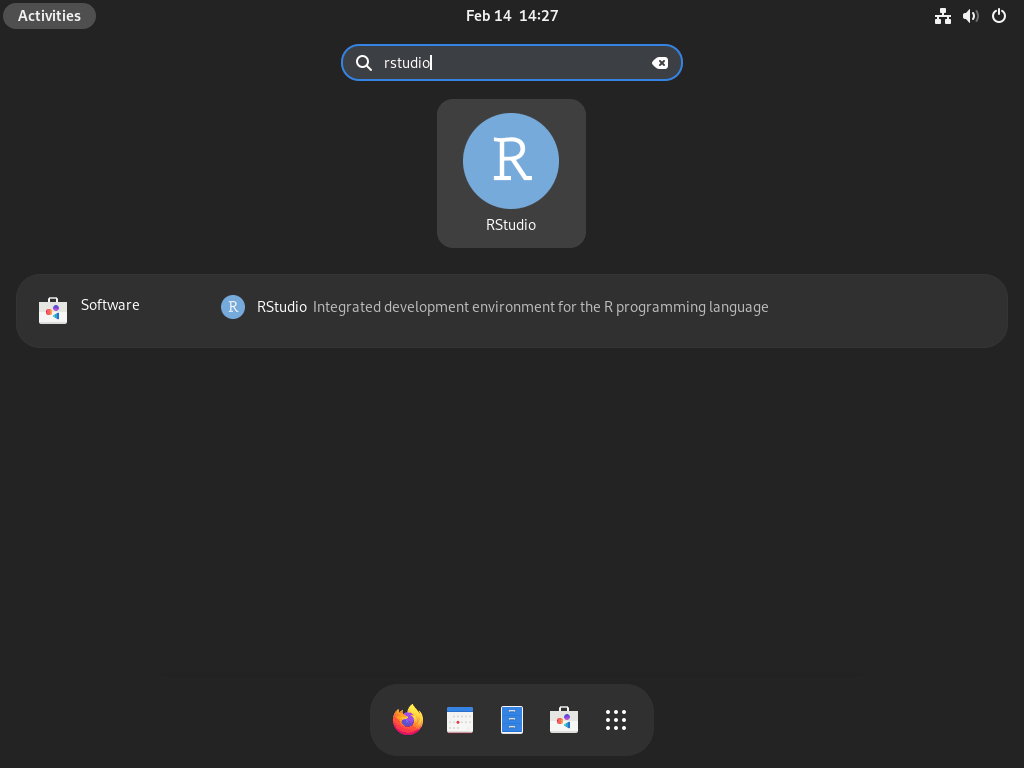
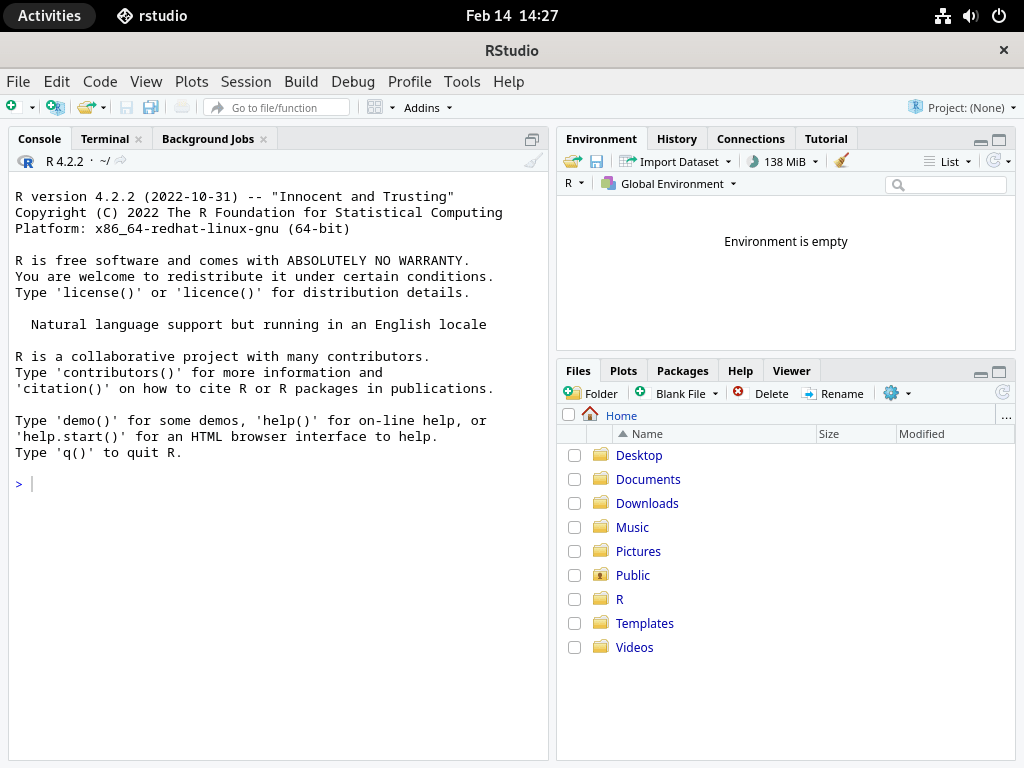
Comment installer les packages R à partir de CRAN
Étape 1 : Localisation des packages R sur CRAN
Pour améliorer votre analyse de données avec R, vous aurez peut-être besoin de packages supplémentaires du Comprehensive R Archive Network (CRAN), le référentiel principal des packages R.
Commencez par lancer l'environnement R sur votre système Fedora avec la commande suivante :
RDans la console R, localisez le package souhaité en utilisant la fonction disponible.packages() répertorie tous les packages disponibles pour l'installation à partir de CRAN. Par exemple:
available.packages(pattern = "ggplot2")Remplacez « ggplot2 » par le nom du package approprié pour vérifier la disponibilité.
Étape 2 : Installation des packages R
Après avoir identifié le package nécessaire, vous pouvez l'installer directement depuis la console R. Exécutez ce qui suit :
install.packages("package_name")Remplacez « package_name » par le nom réel du package, tel que « ggplot2 » pour l'installer. Cette commande récupère le package depuis CRAN et l'installe ainsi que ses dépendances.
Étape 3 : mise à jour des packages R
Il est crucial de garder vos forfaits à jour. Pour mettre à jour un package R spécifique vers sa dernière version sur CRAN, utilisez :
update.packages("<package name>")Encore une fois, remplacez « package_name » par le nom réel du package que vous souhaitez mettre à jour.
Étape 4 : Supprimer les packages R
Si vous devez supprimer un package R de votre système, la commande suivante dans la console R suffira :
remove.packages("<package name>")Remplacez « package_name » par le nom du package que vous souhaitez désinstaller. Cette commande supprimera en toute sécurité le package sélectionné et ses dépendances de votre installation Fedora.
Cela supprimera le package et ses dépendances de votre système.
Méthode alternative : installer les packages R à partir de cran2copr
Étape 1 : Activer le référentiel CRAN2Copr
Pour les utilisateurs de Fedora à la recherche des derniers packages R, CRAN2Copr est un référentiel tiers inestimable. Commencez par ajouter le référentiel à votre système. Exécutez la commande pour installer le plugin copr :
sudo dnf install 'dnf-command(copr)Après avoir installé le plugin, activez CRAN2Copr avec :
sudo dnf copr enable iucar/cranSuite à l'activation du référentiel, installez l'outil Copr Manager, qui facilite la gestion des packages depuis ce référentiel :
sudo dnf install R-CoprManagerÉtape 2 : Installation des packages R à partir de CRAN2Copr
Avec CRAN2Copr activé, vous pouvez installer les packages R directement. Utilisez la syntaxe suivante :
sudo dnf install R-<package name>Par exemple, pour installer le package ggplot2 depuis CRAN2Copr, exécutez :
sudo dnf install R-ggplot2Cette commande récupère le package spécifié et toutes les dépendances requises du référentiel CRAN2Copr, garantissant que vous disposez de la dernière version compatible avec Fedora.
Conclusion
Avec R et RStudio installés sur votre système Fedora, vous êtes équipé pour vous lancer dans des projets d'analyse statistique et de visualisation de données avec des outils puissants à votre disposition. L'exploitation des référentiels Fedora garantit une configuration stable, tandis que CRAN et cran2copr donnent accès à une large gamme de packages qui étendent les fonctionnalités de R. Mettez régulièrement à jour votre environnement pour rester au courant des derniers développements de R et RStudio, et profitez des capacités robustes qu'ils apportent à vos flux de travail de science des données.

